Allegro丨17.4 导入板框
(1)打开 File - Import - DXF...
(2)弹出“DXF In”对话框后,按如下设置
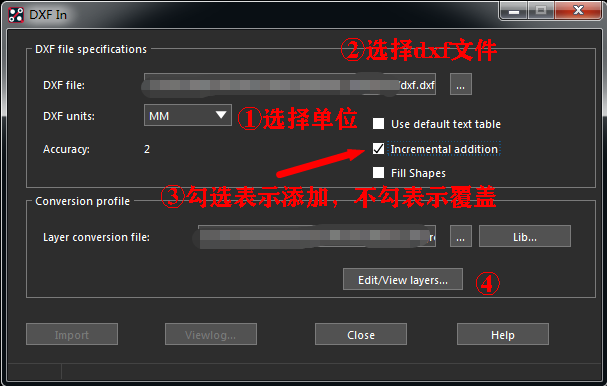
(3)点击 Edit/View layers... 后,按如下设置
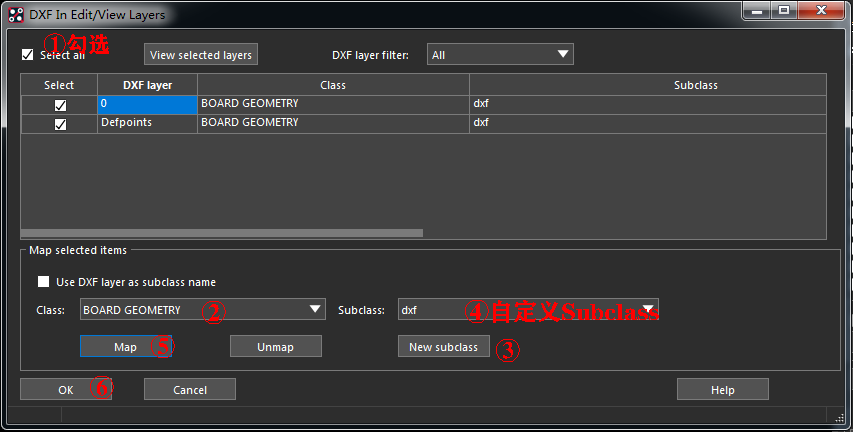
(4)点击 OK 后返回 “DXF In” 对话框,再点击 Import 导入,如下图
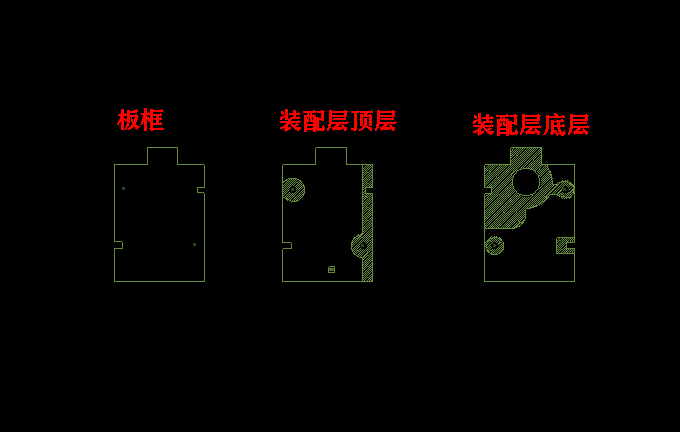
(5)选择板框,右键将 Subclass 层改为 Design_Outline
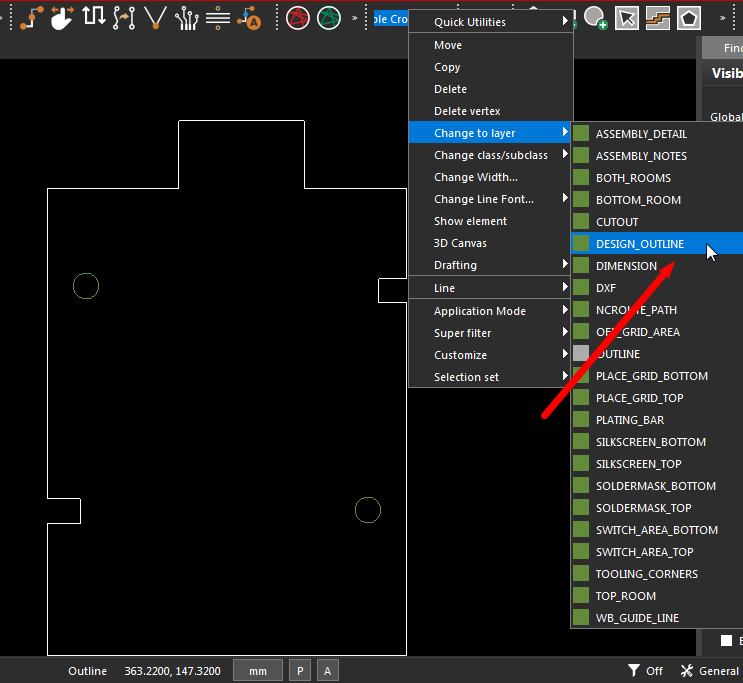
(6)将螺丝孔或板挖空区改为 Cutout
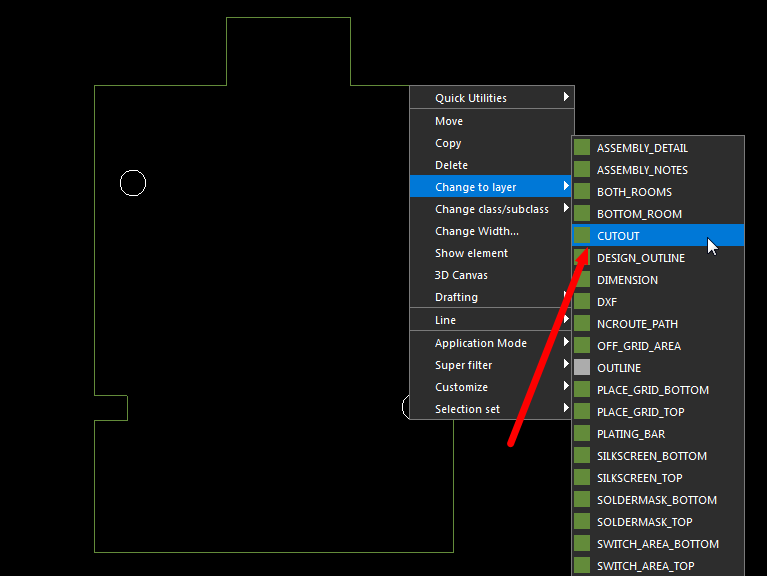
(7)将装配层顶层图的 Class/Subclass 分别改为 PACKAGE GEOMETRY/ASSEMBLY_TOP,底层图改为 PACKAGE GEOMETRY/ASSEMBLY_BOTTOM
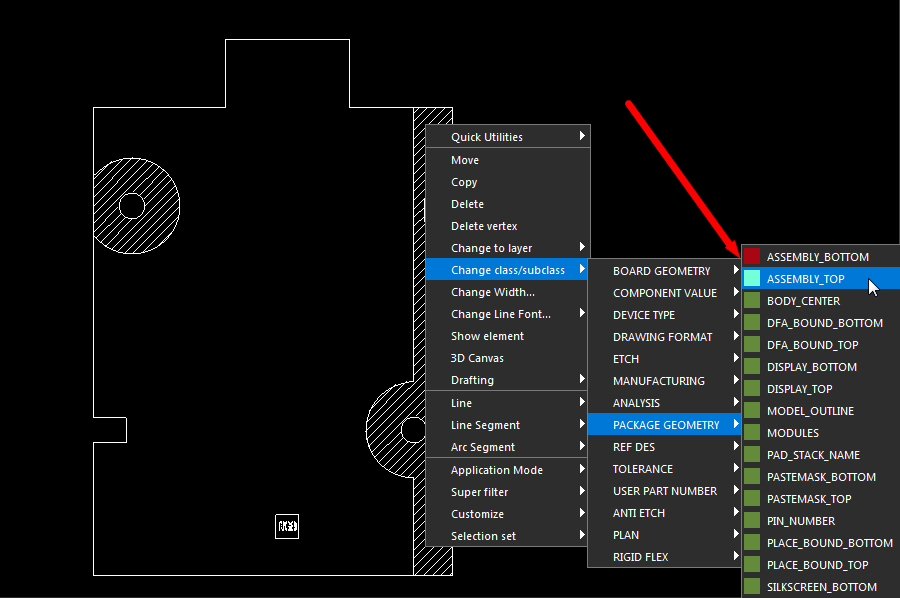
(8)将三图合并:选择 “Move” 命令,“Point” 选择 “User Pick”,如下图
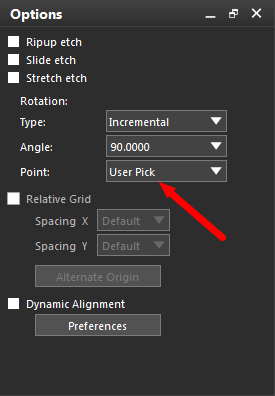
(9)框选顶层图后,鼠标放在拐角点并右键,选择 “Snap Pick to -> Segment Vertex”
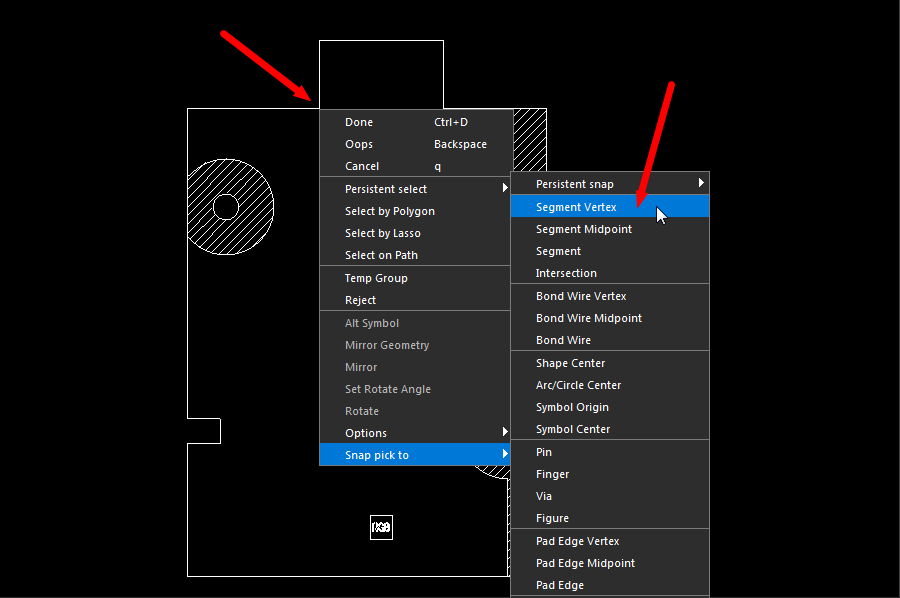
(10)此时顶层图会附着在鼠标上,将其移到板框图相同的拐角点,并右键选择“Snap Pick to -> Segment Vertex”,两个图形便会重叠了
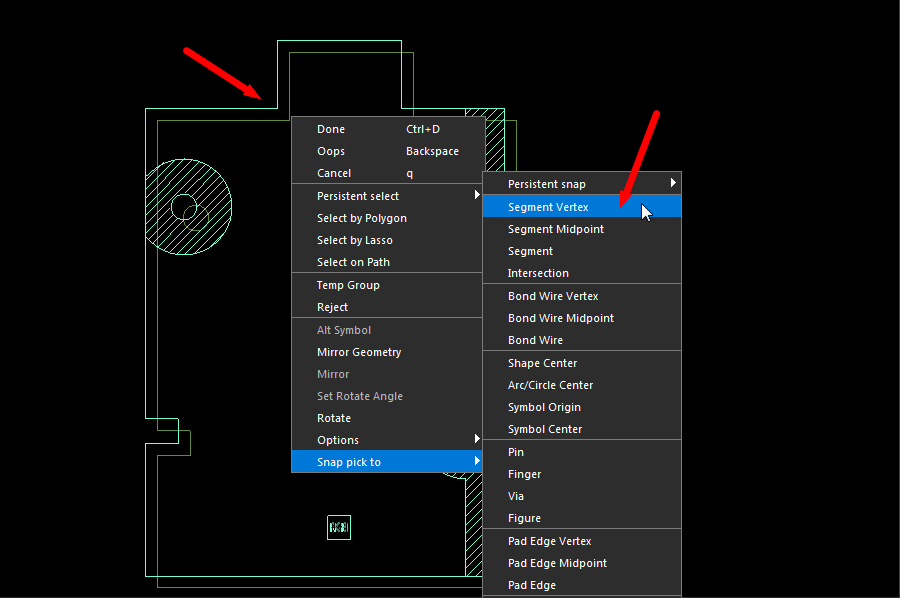
(11)也可以选择以某段圆弧设置重叠,以装配层底层为例(底层需要先翻转,在 move 命令下选择图形,再右键选择 Mirror Geometry 翻转),鼠标放在圆弧处并右键选择“Snap Pick to -> Arc/Circle Center”,抓取图形后同样移到板框相同圆弧位置处,并右键选择“Snap Pick to -> Arc/Circle Center”
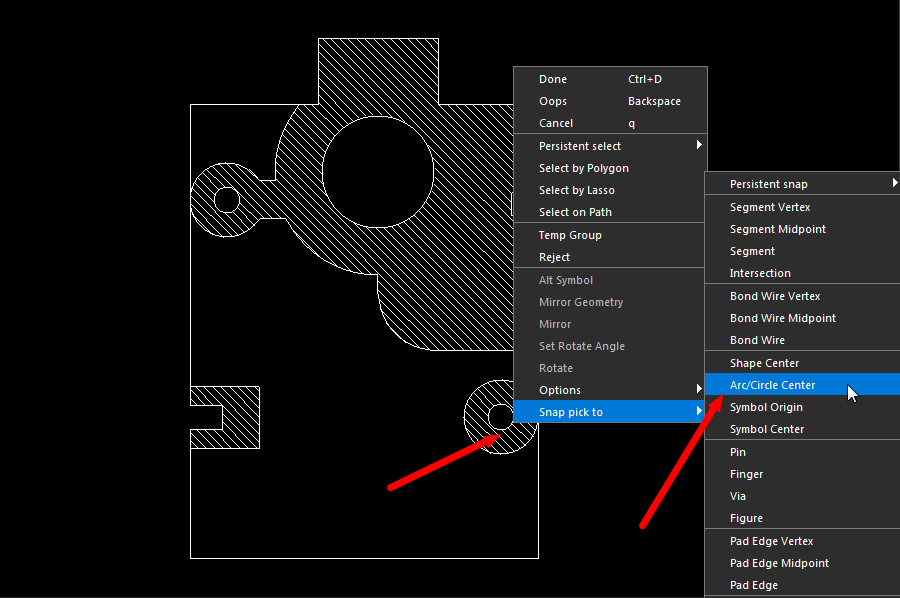
(12)合并后
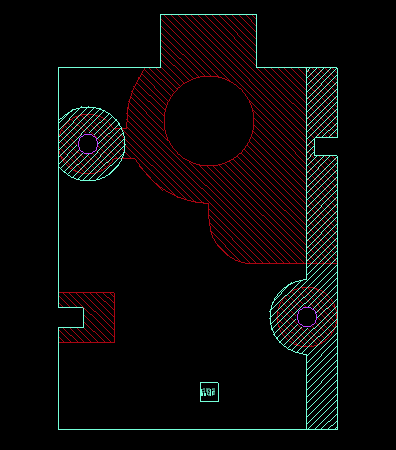


 浙公网安备 33010602011771号
浙公网安备 33010602011771号